win11家庭版怎么获得管理员权限开启
更新时间:2024-08-25 15:44:30作者:yang
Win11家庭版作为一款全新的操作系统,其管理员权限的开启方式也有所不同,想要获得Win11家庭版的管理员权限,可以通过一些简单的步骤来实现。管理员权限可以让用户在操作系统中拥有更多的控制权和操作权限,能够更加方便地管理系统和数据。接下来我们就来看看如何开启Win11家庭版的管理员权限。
Win11家庭版开启管理员权限的教程
方法一
1、点击开始菜单,选择“设置”。
2、在设置窗口中,打开“帐户”。
3、进入帐户窗口后,切换至“家庭和其他用户”项。点击其他用户下的本地帐户→更改帐户类型。
4、最后将本地帐户设置为管理员并确定生效即可。
方法二
1、首先按下键盘上的“win+r”组合键打开运行。
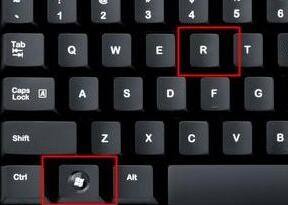
2、接着在弹出的运行框中输入“gpedit.msc”,按下回车确定。(Win11家庭版组策略编辑器开启方法)
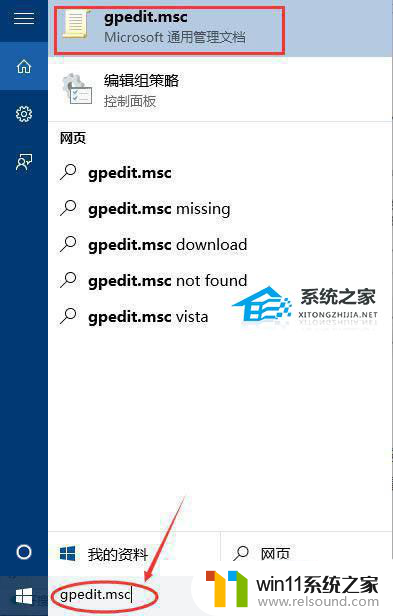
3、在组策略编辑器中依次进入“计算机配置->Windows设置->安全设置->本地策略->安全选项”。
4、进入安全选项后双击右侧的“管理员账户状态”。
5、在管理员账户状态中,勾选“以启用”。再点击下方“确定”保存即可获得管理员权限。
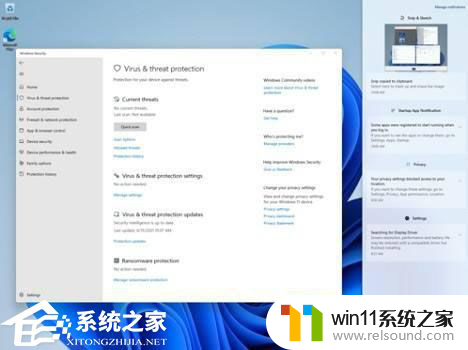
以上就是Win11家庭版如何获取管理员权限并启用的全部内容,如果有需要的用户,可以按照以上步骤进行操作,希望对大家有所帮助。
- 上一篇: win11触控指示器
- 下一篇: 怎么备份win11系统
win11家庭版怎么获得管理员权限开启相关教程
- win11桌面黑屏但是能打开任务管理器
- win11设备管理器中没有蓝牙
- win11怎么修改开机密码 win11怎么改开机密码
- 升级win11后清理win10
- win11电脑取消开机密码的方法 win11取消登陆密码如何操作
- win11怎么卸载流氓软件 win11怎么删除流氓软件
- 更新完win11没有声音怎么回事 更新win11没声音如何解决
- win11怎么显示此电脑 win11桌面显示此电脑的步骤
- win11怎么查看隐藏文件夹 win11如何查看隐藏文件夹
- win11改开机密码的方法 win11修改密码如何操作
- win10默认显示更多选项
- win11所有文件都不能拖动怎么办
- win11怎么改变鼠标样式
- win11系统扩展屏幕
- win11无法找到声音输出设备
- win11不能解压rar文件怎么办
win11系统教程推荐